作者:乔山办公网日期:
返回目录:word文档
word 2003菜单栏工具栏比较简单,生成目录操作起来也很方便。
操作方法
01
首先,给标题添加统一添加样式,这里我就设置了“标题一”样式。
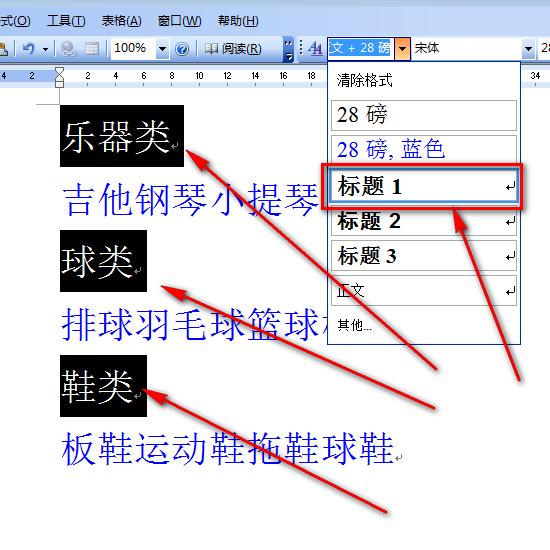
02
设置好标题样式之后,把光标定位在要插入目录的地方。
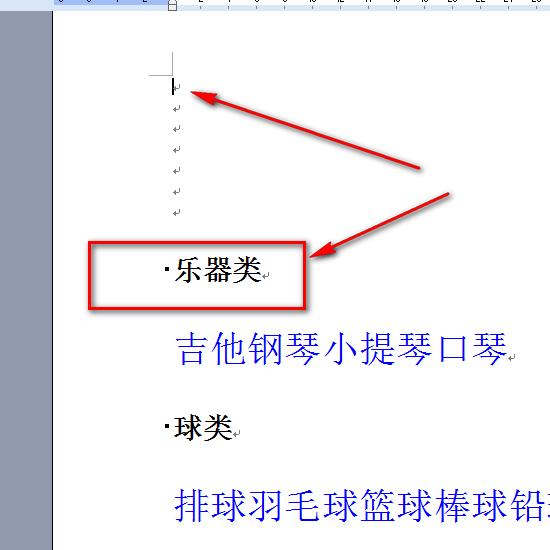
03
然后找到“插入”——“引用”——“索引和目录”。
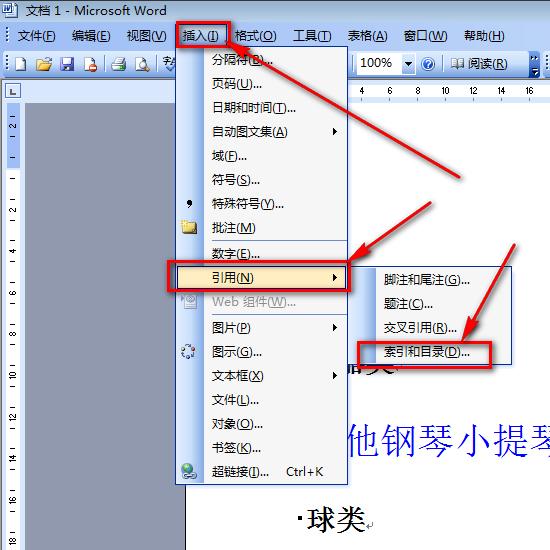
04
接着选择“目录”,然后点击“确定”。
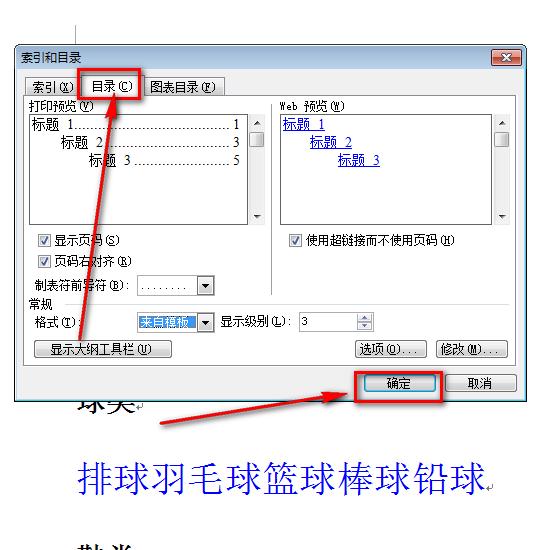
05
如图,目录就生成了,标题都在目录当中。

本文标签:Word2003(15)
word 2003菜单栏工具栏比较简单,生成目录操作起来也很方便。
操作方法
01
首先,给标题添加统一添加样式,这里我就设置了“标题一”样式。
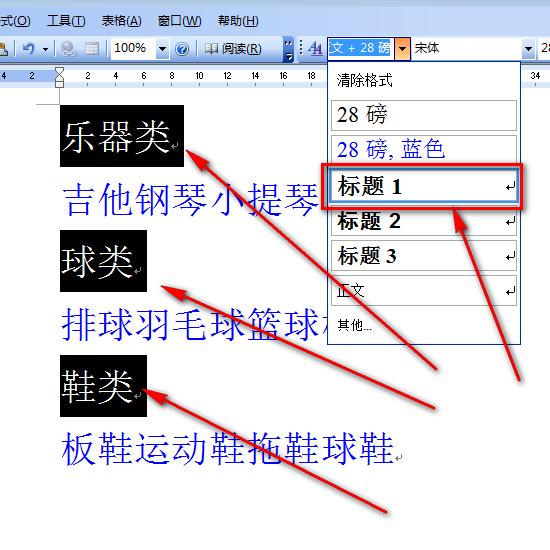
02
设置好标题样式之后,把光标定位在要插入目录的地方。
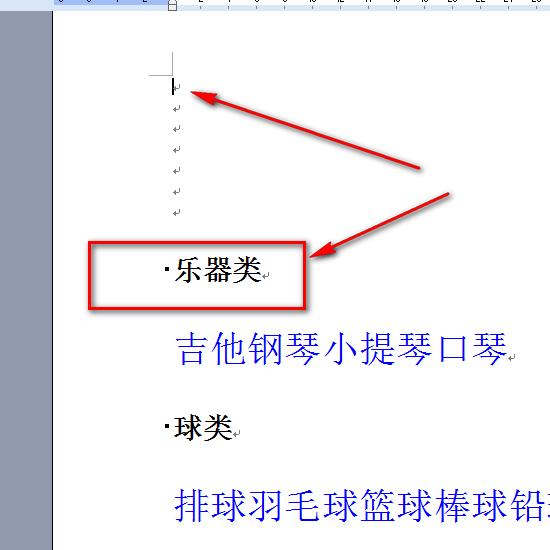
03
然后找到“插入”——“引用”——“索引和目录”。
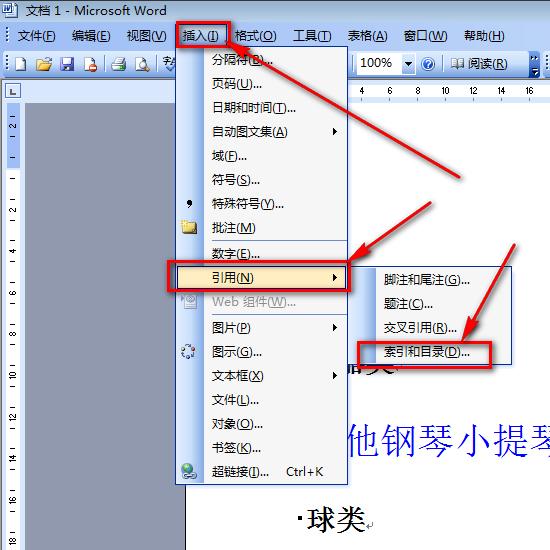
04
接着选择“目录”,然后点击“确定”。
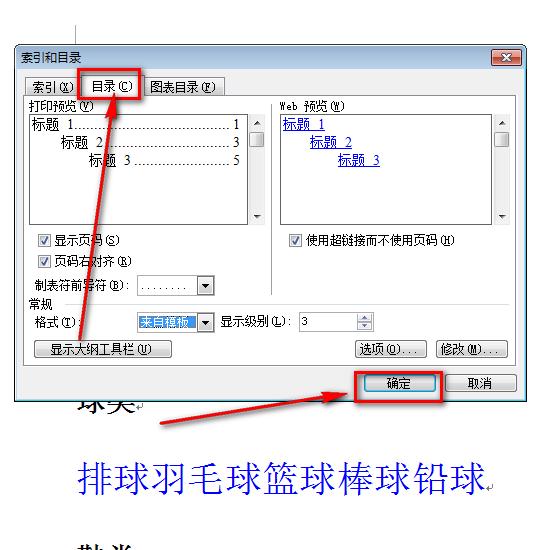
05
如图,目录就生成了,标题都在目录当中。
